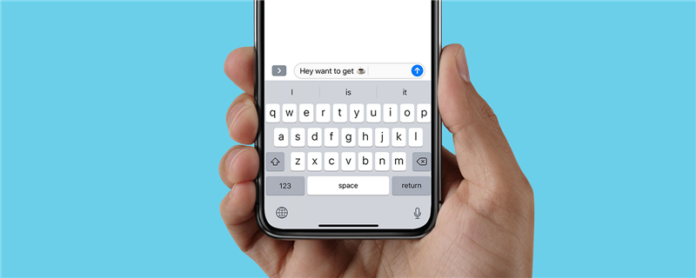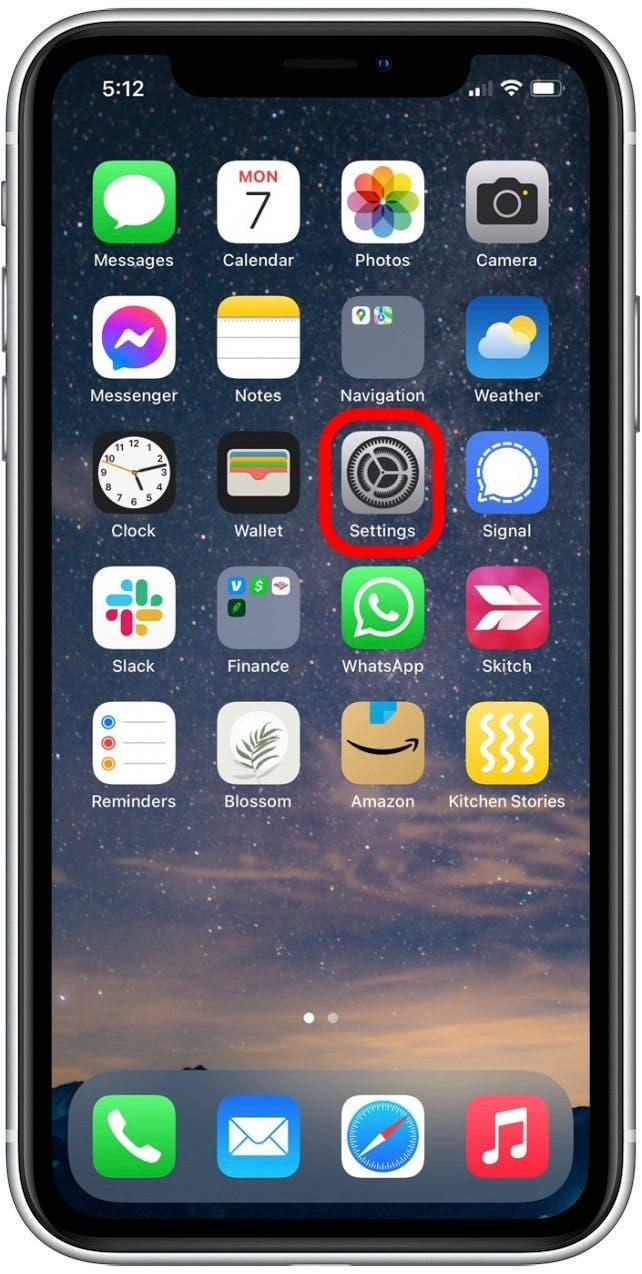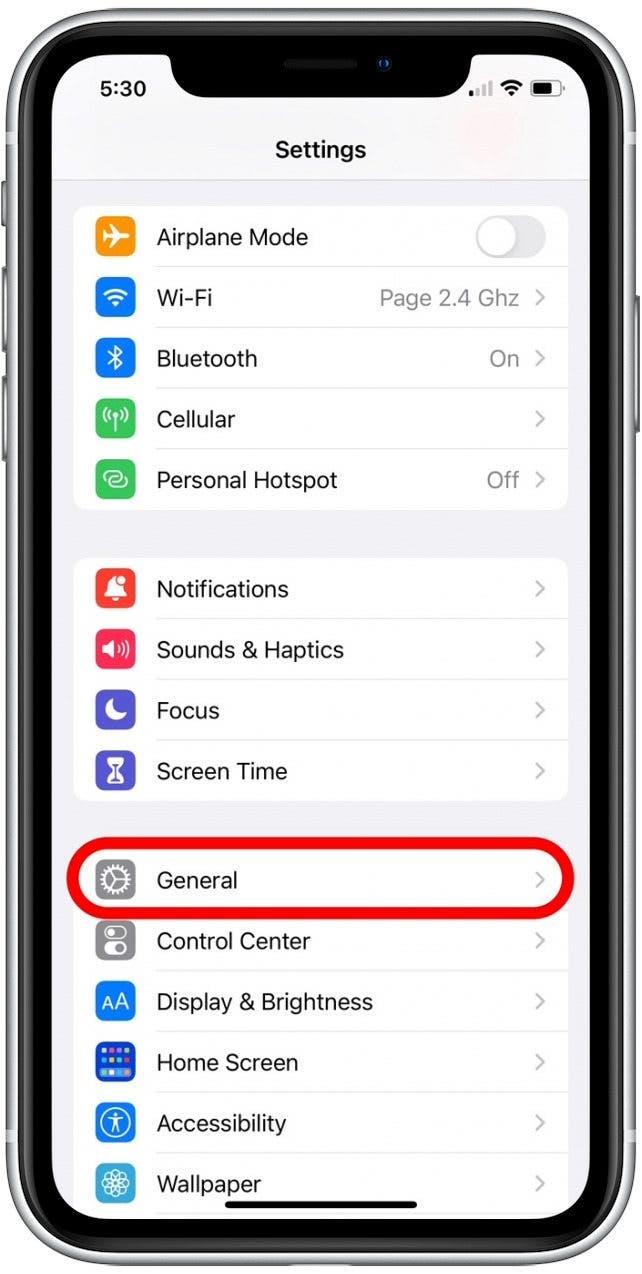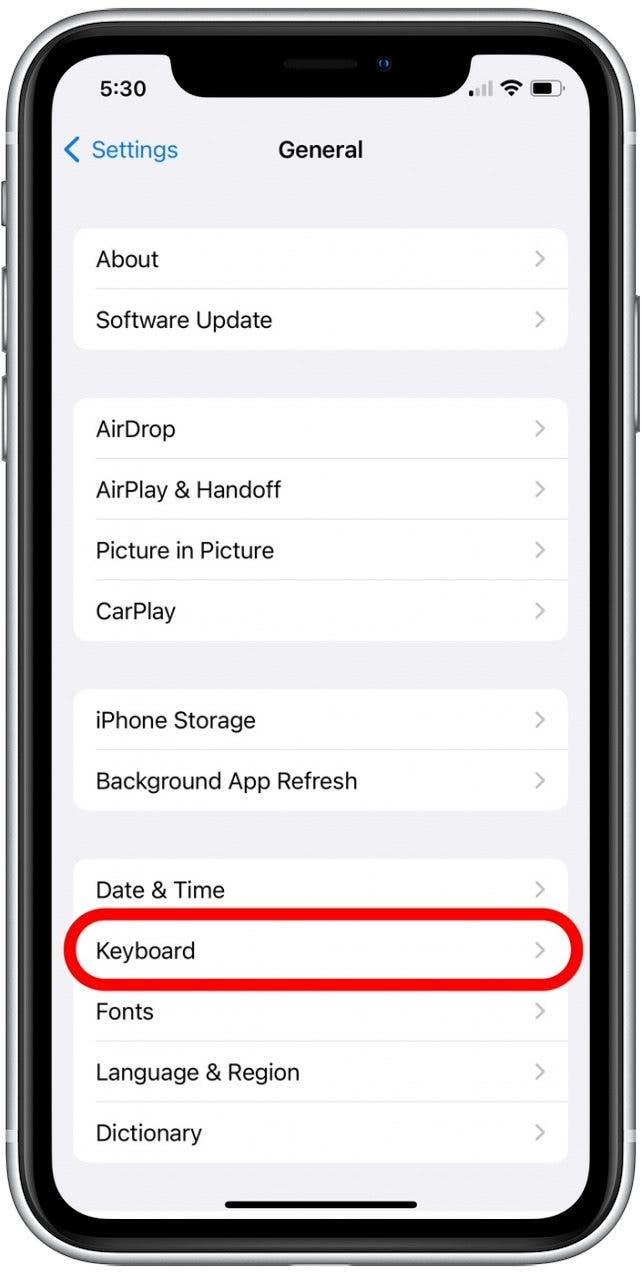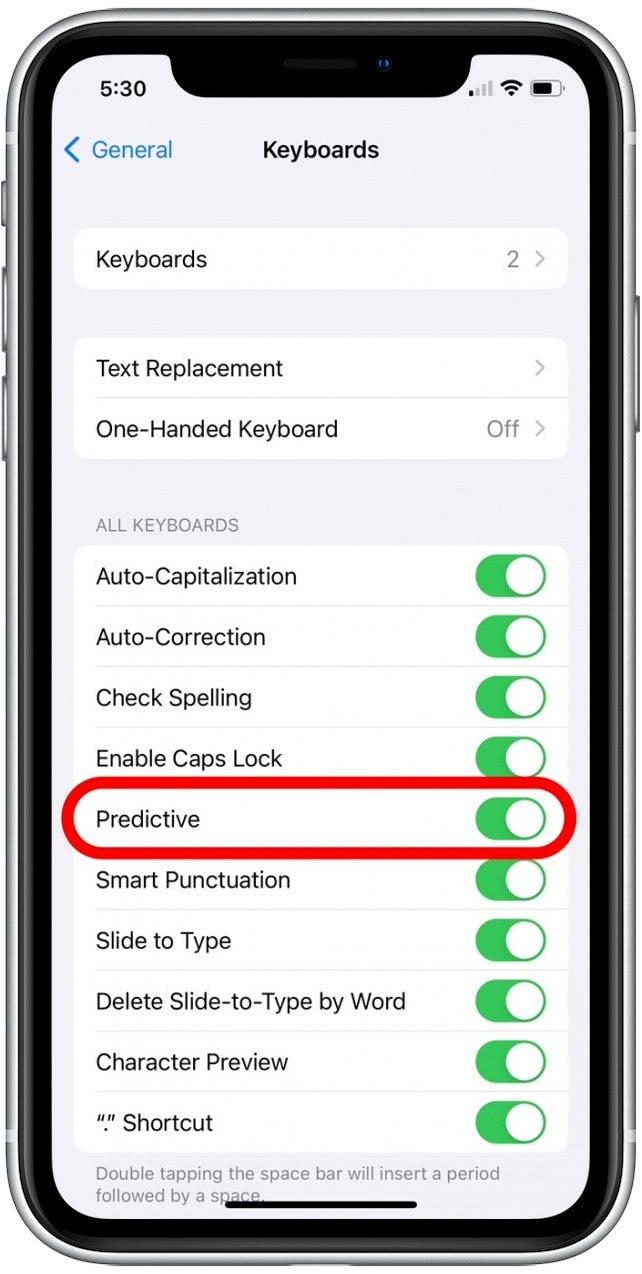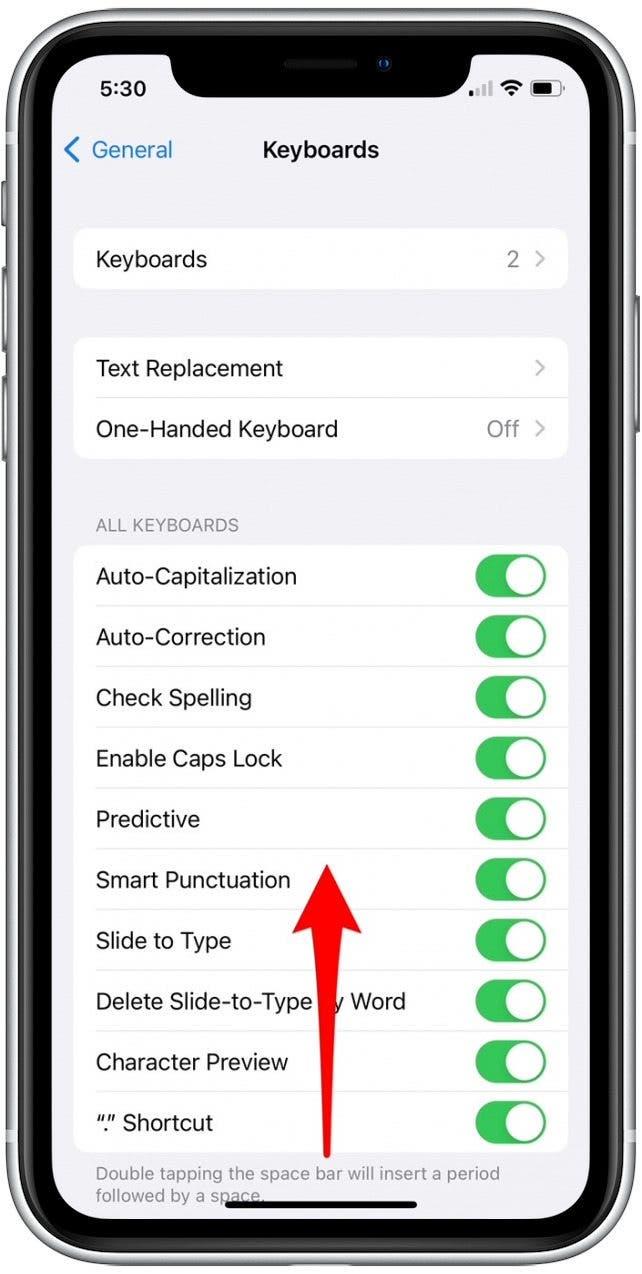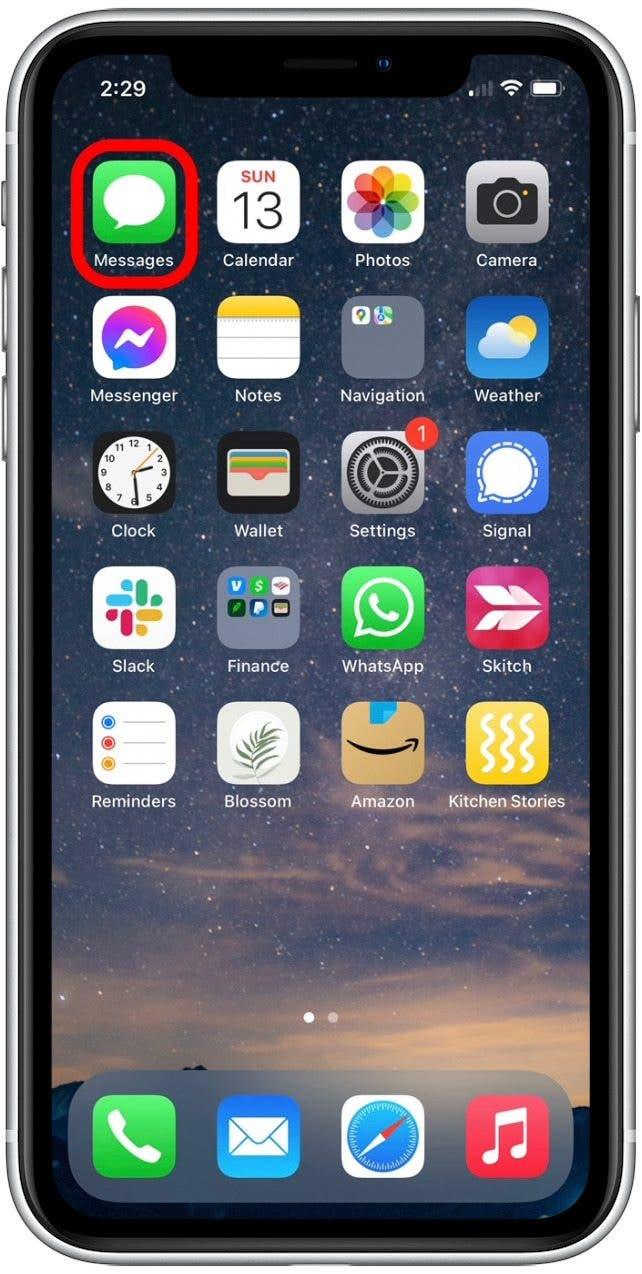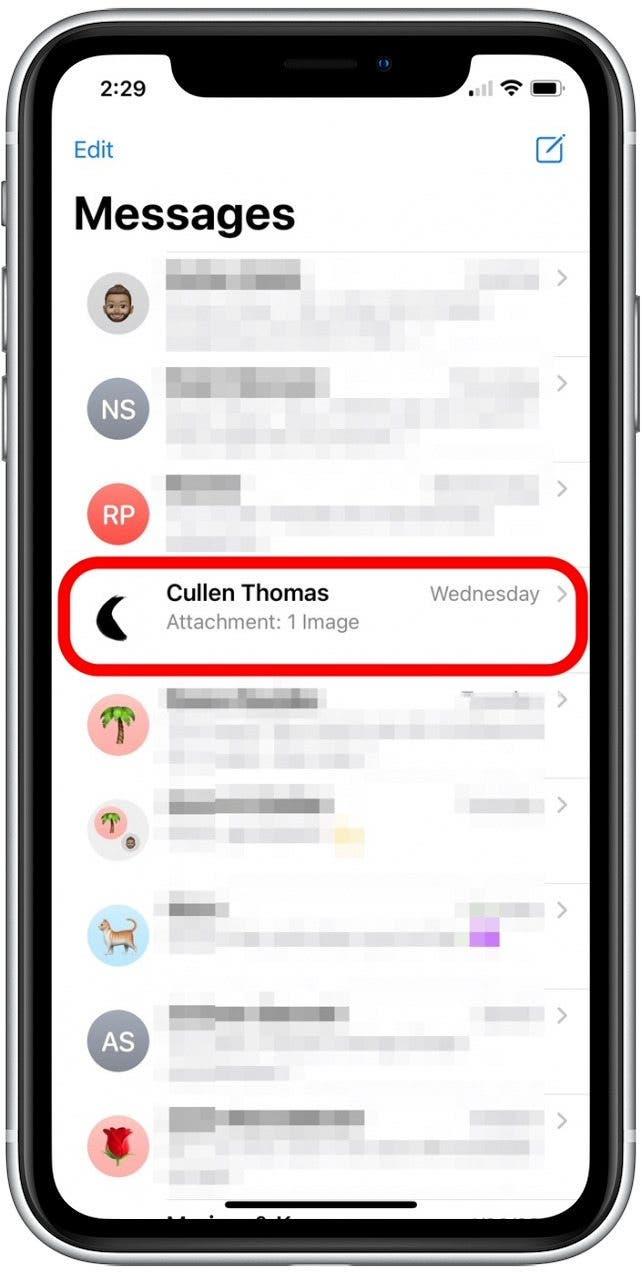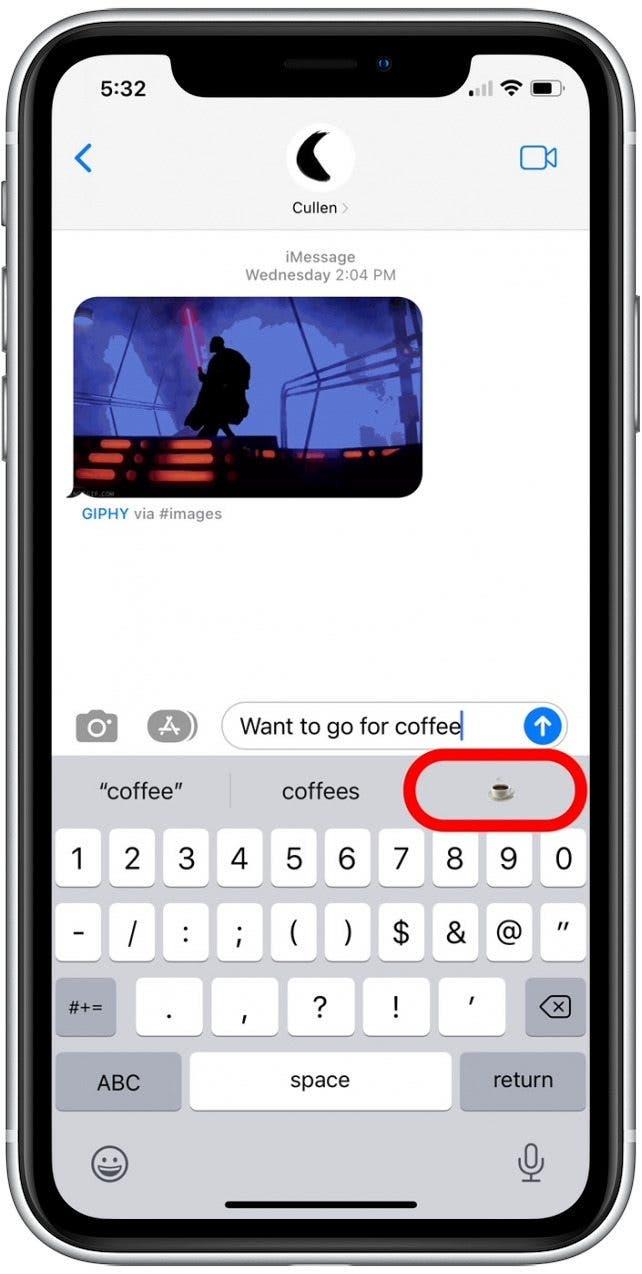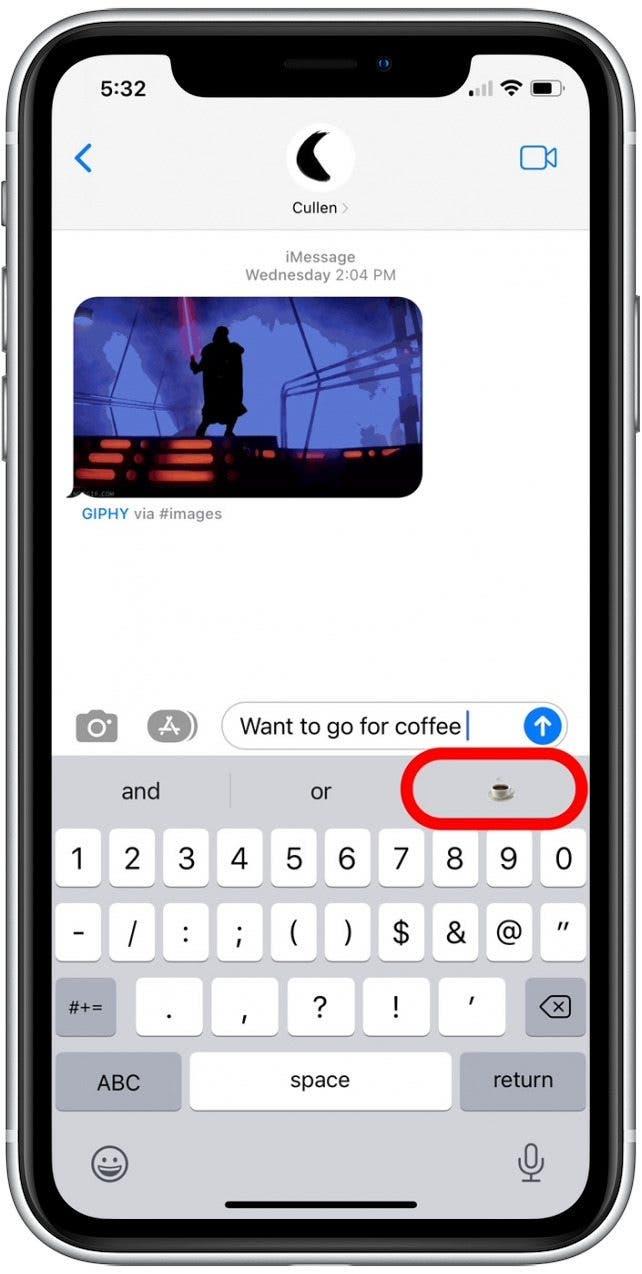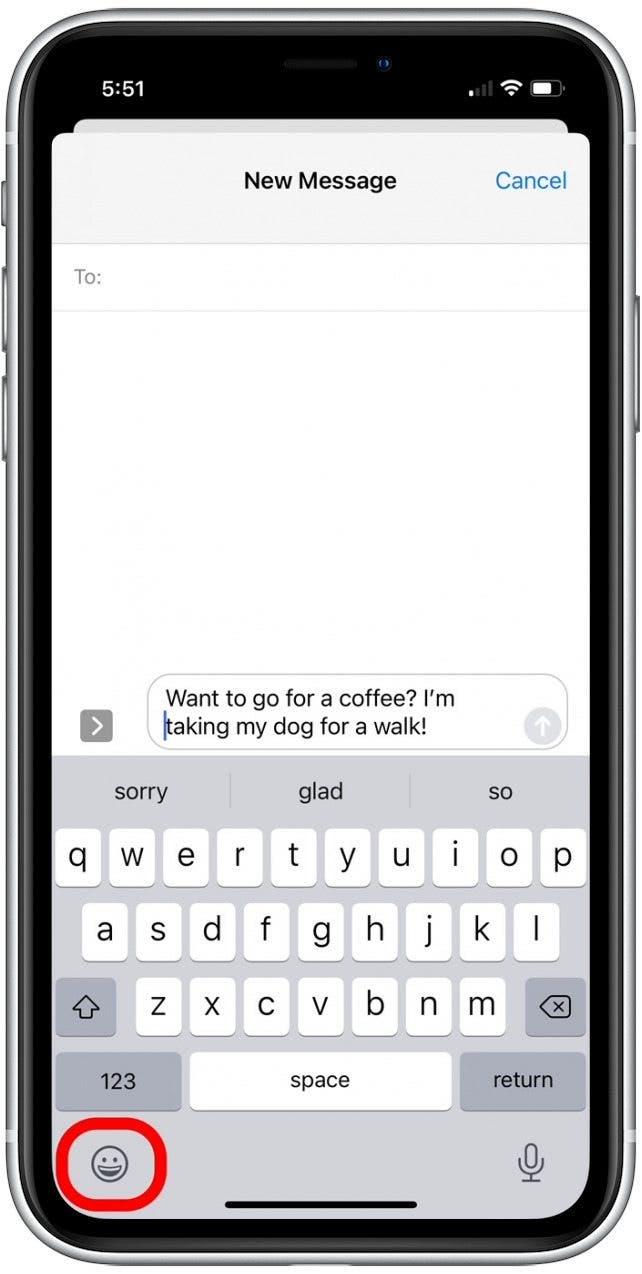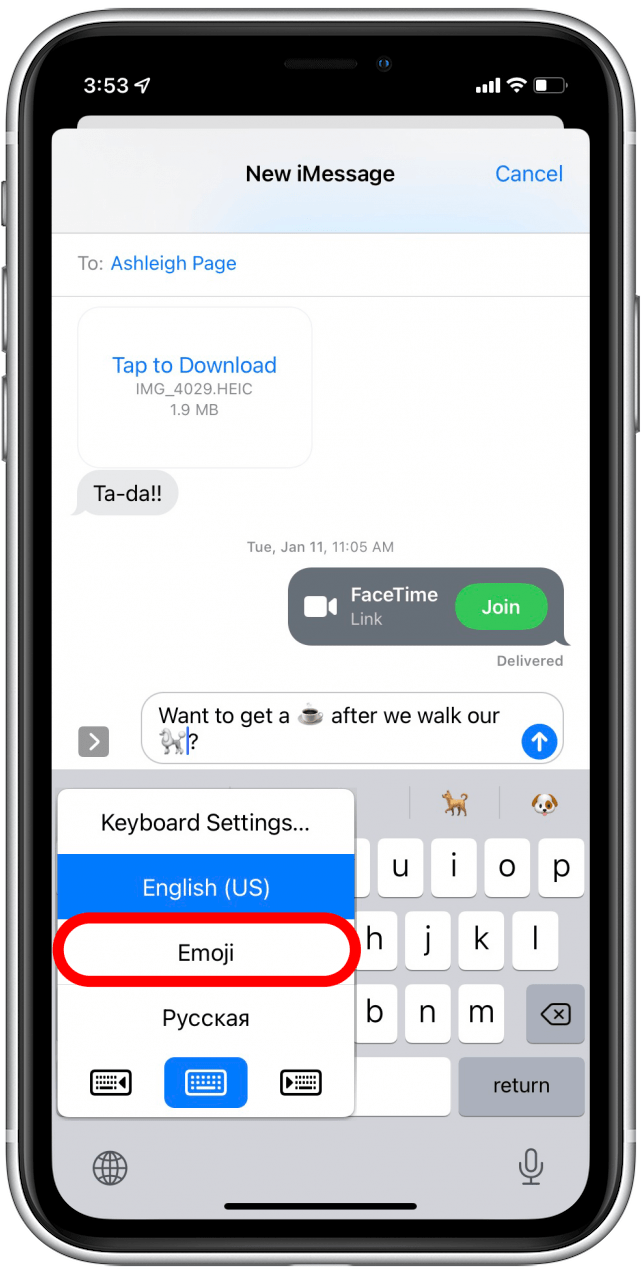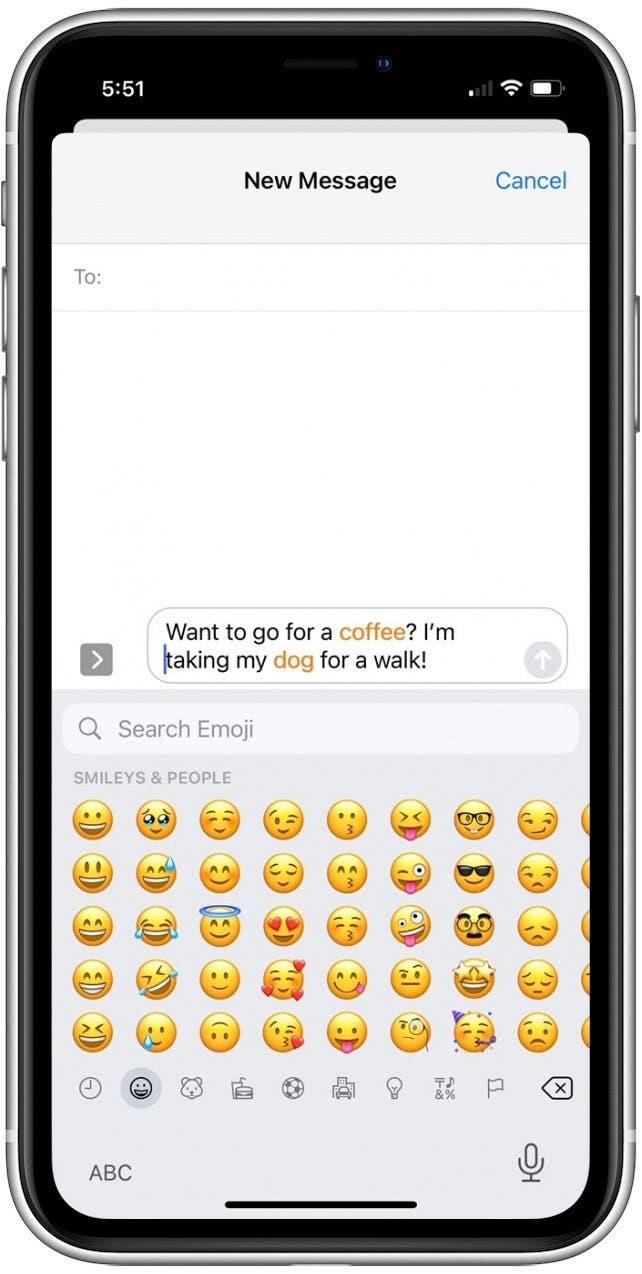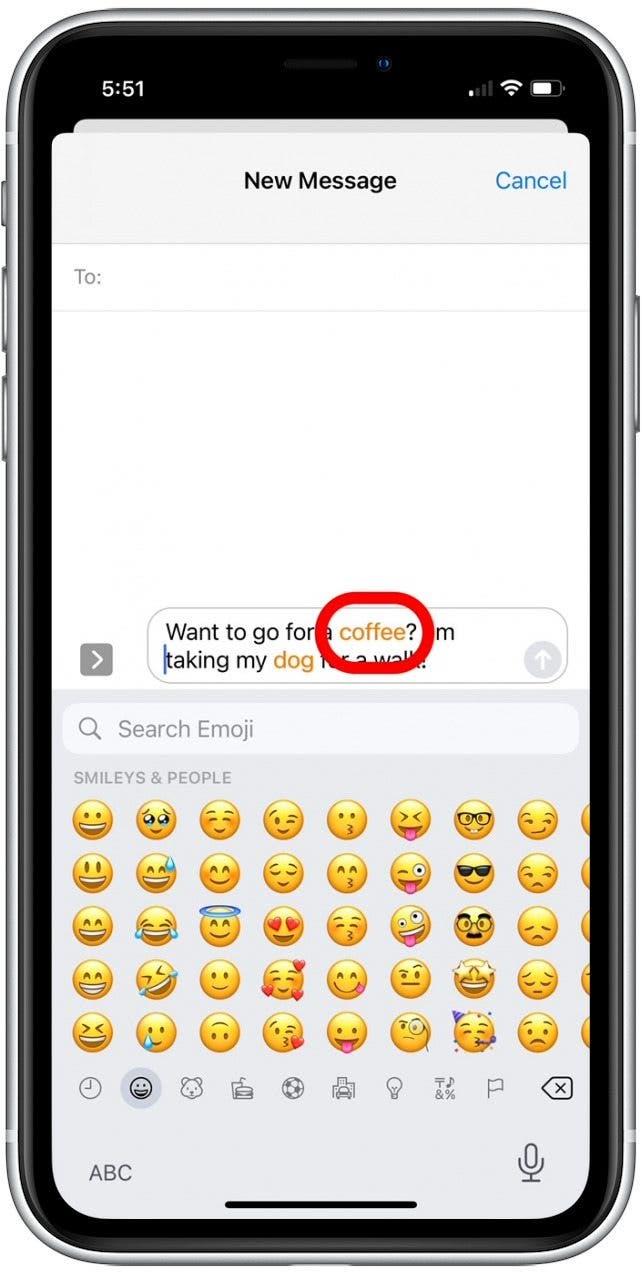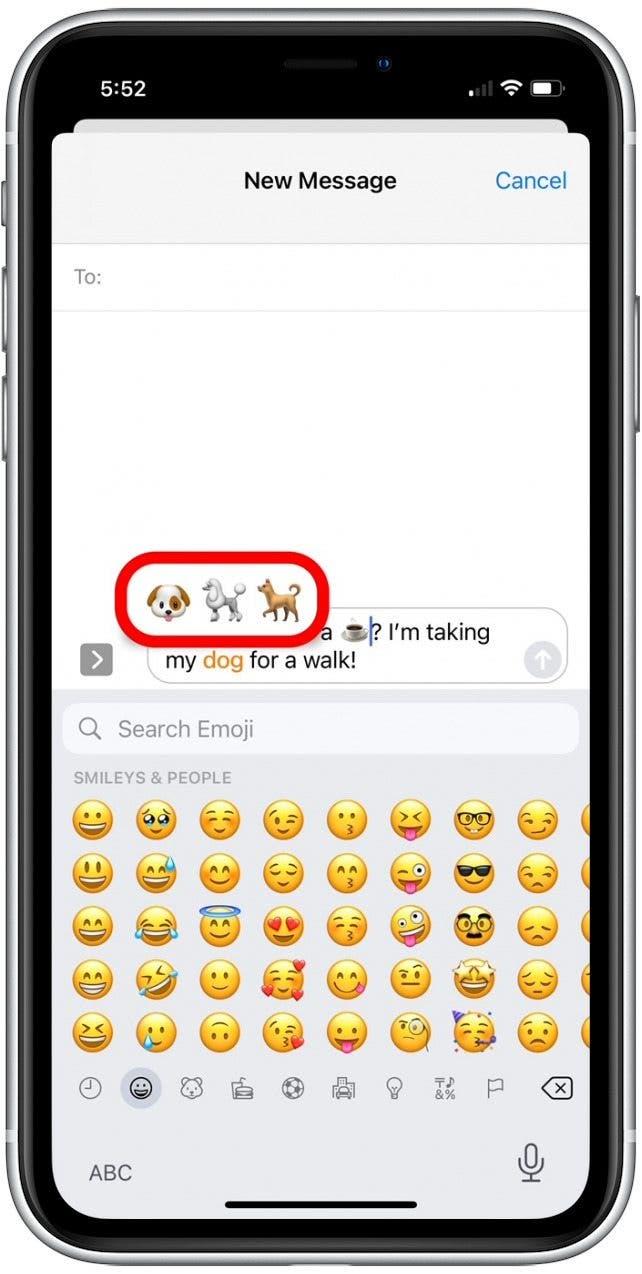Cuando escribe un mensaje en una aplicación que usa el teclado de su iPhone, como mensajes o notas, su teléfono sugerirá el emoji iOS que puede tocar para agregar a su texto. Aquí le mostramos cómo encontrar rápidamente y usar el emoji perfecto para su mensaje de texto.
Relacionado: Conviértete en un animoji con Memoji de Apple para iPhone
Por qué te encantará este consejo
- Personaliza tus mensajes con emojis para un beso, pulgar hacia arriba, corazón, cara sonriente y más.
- texto más rápido usando emojis sugeridos en lugar de palabras.
Cómo agregar emojis a los mensajes de iPhone con texto predictivo
Para obtener más consejos de mensajería de iPhone, consulte nuestros Consejo del día Newsletter. Para obtener sugerencias de emoji, deberá asegurarse de que la palanca predictiva esté habilitada en la configuración. Cubriremos cómo habilitar esta configuración, luego le mostraremos todas las formas divertidas de personalizar sus textos con emojis. Ahora, aquí le mostramos cómo obtener emojis predictivos en su iPhone:
- Abra la aplicación Configuración .

- Toque General .

- Toque teclado .

- Asegúrese de que el predictivo se encienda . (La palanca es verde cuando está habilitada).

- Deslice para cerrar la aplicación Configuración .

- Abra la aplicación mensajes .

- Inicie un nuevo mensaje o toque una conversación existente.

- Comience a escribir en el campo de texto, vigilando las sugerencias de texto predictivas debajo del cuadro de texto. Los emojis sugeridos aparecen en el menú horizontal debajo del mensaje de texto.
- Para reemplazar una palabra con un emoji, toque el emoji sugerido antes de agregar un espacio después de la palabra.

- Si desea seguir una palabra con un emoji sugerido, agregue un espacio después de la palabra y luego toque el emoji.

- Si desea agregar sus emojis de una vez, escriba el mensaje completo y luego toque el emoji icon en la parte inferior izquierda de su teclado. Si ve un icono global en lugar de un icono de emoji, vaya al paso 12. De lo contrario, omita al paso 13.

- Si tiene múltiples teclados de lenguaje, presione durante mucho tiempo el icono globe y seleccione emoji .

- Algunas de las palabras en su texto serán resaltadas . Esas palabras tienen emojis asociados con ellas.

- Toque cualquiera de las palabras resaltadas para reemplazarlas con un emoji.

- Algunas palabras tienen múltiples emojis asociados, por lo que cuando toque la palabra, tendrá varios emojis para elegir.

Ahora sabes el secreto de cómo hacer que los emojis aparezcan mientras se escribe. ¡Disfruta mensajes sin pasar tanto tiempo tratando de encontrar el emoji correcto!